Hoy se inicia la Ubuntu Open Week (o semana Ubuntera) en Español, y hay programadas una serie de charlas a las que puedes unirte para conocer más de cerca tanto Ubuntu, como la comunidad Ubuntu.
La Ubuntu Open Week es una semana de tutorias vía IRC y sesiones de Preguntas y Respuestas en la que puedes descubrir cómo involucrarte en la comunidad Ubuntu. Este evento, se organiza con cada nueva versión de Ubuntu, con la idea de que nuevos contribuidores se involucren dentro de la comunidad.
Para la comunidad Ubuntu en Español, esto es realmente novedoso, ya que estamos hablando de que esta va a ser la segunda ocasión en la que se celebre este evento. Es el momento de participar, involucrarte y formar parte de la comunidad Ubuntu.
El horario indicado es UTC (tiempo universal coordinado), pero puedes ver a que hora corresponden las 22:00 UTC aquí. En el caso de España, estamos hablando de las 00:00, para la primera de las charlas, que la última será de 3:00 a 4:00 de la madrugada en España (un pelín tarde)
Para asistir a las charlas, lo puedes hacer vía tu navegador, para ello simplemente tienes que hacer clic aquí para unirte a la Semana Ubuntera, o bien a través de un cliente de IRC.
Clientes IRC en Linux hay muchos, pero voy a mencionar cuatro, y para cada uno de ellos explicaré como llegar a conectarse a la semana Ubuntera.
Clientes IRC
Empathy
Pues efectivamente, la aplicación que tienes por defecto para chatear, te permite conectarte para asistir a la semana Ubuntera. Para ello haces clic en tu usuario:
Verás el siguiente menú, y seleccionas cuentas de chat
Te aparecerá la siguiente ventana con tus otras cuentas, si es que has creado alguna.
Para añadir una nueva cuenta pulsas el botón «Añadir», seleccionas como protocolo de comunicaciones «IRC» y cono red «freenode». Eliges tu nick (apodo) y pulsas el botón «Iniciar sesión»
Ahora ya tienes configurada tu cuenta para acceder a las charlas. Para acceder a las charlas, ten el menu de mensajes de Ubuntu, seleccionas «chat», y verás la lista de contactos. En el menú te diriges a Sala > Unirse…, y verás la siguiente ventana:
Seleccionas la sala a la que te quieres unir, que en nuestro caso es #ubuntu-charlas, y a disfrutar:
Pulsas el botón «Unirse» y ya estás dentro:
XChat
Este no viene instalado por defecto, por lo que la primera operación será instalarlo, de cualquiera de las maneras conocidas, o haces clic en xchat, o desde el terminal:
Una vez instalado lo inicias desde el Dash, introduciendo simplemente xchat, y verás la siguiente ventana:Seleccionas el apodo, y la red a la que te quieres conectar, en nuestro caso FreeNode y pulsas el botón Conectar. Y verás la siguiente ventana:
Esperas unos segundos, y cuando se haya realizado la conexión al servidor FreeNode, te aparecerá la siguiente ventana:
Supongamos que no recuerdas como se llamaba el canal, seleccionas la opción "Abrir la ventana de lista de canales" y pulsas el botón aceptar, y te aparecerá la siguiente ventana:
Ahora escribes lo que te acuerdes del nombre del canal #ubuntu, y pulsas el botón buscar..., y ahí está #ubuntu-charlas, eso era. Pulsas el botón "Unirse al Canal", y ya estás dentro de la Semana Ubuntera:
ChatZilla
Esta opción pasa por añadir una extensión a Firefox, tiene el inconveniente y la ventaja de que necesitas Firefox para funcionar, y digo inconveniente precisamente porque necesitas tener abierto Firefox, y digo ventaja, porque con no necesitas nada mas.
Instalación
Como he comentado, solo tienes que instalar el complemento ChatZilla en Firefox, para lo que simplemente tienes que hacer clic en ChatZilla
Funcionamiento
Una vez instalado inicias Firefox, como habitualmente lo haces y en el menú te diriges a Herramientas > ChatZilla, y verás la siguiente ventana:
Haces clic en FreeNode, lo que te conectará con el servidor donde se encuentra la sala donde se impartirán las charlas:
Y una vez conectado verás lo siguiente:
¿Como entramos ahora en la sala?
en la caja de texto introduces: /join #ubuntu-charlas, y ya estás...
Irssi, un cliente IRC para el terminal
Evidentemente, no podía dejar de pasar un cliente para el terminal, e Irssi, es un buen cliente IRC para el terminal.
Instalación
Está en los repositorios, con lo que lo puedes instalar o haciendo clic en irssi, o desde el terminal:
Funcionamiento
Inicias irssi en el terminal
y verás algo como ésto:Claro, esto es realmente mas austero de lo que hemos visto hasta ahora. Para conectarte
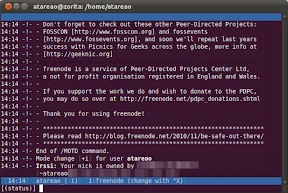
Una vez conectado, el siguiente paso es unirte a la sala en cuestión
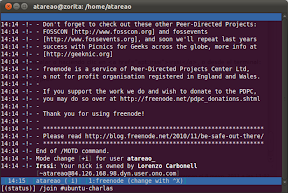
Y ya lo tienes, ahora solamente te queda disfrutar con las charlas...
Vía | Ubuntu Open Week
Más información | Ubuntu Open Week, Ubuntu a fondo, Tribulinux
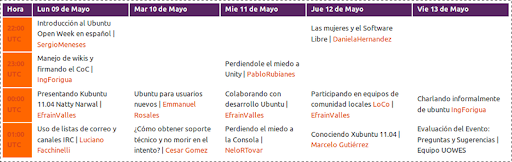

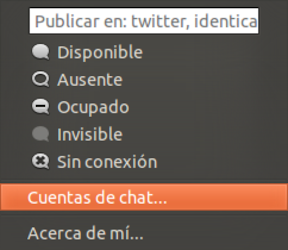
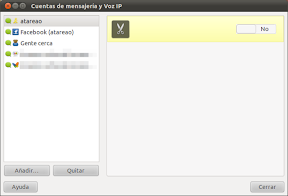
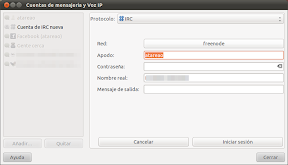
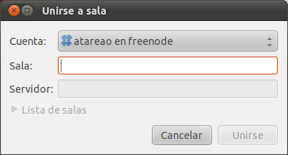

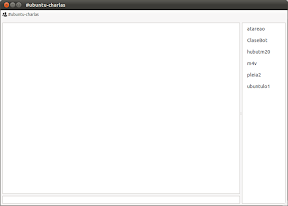
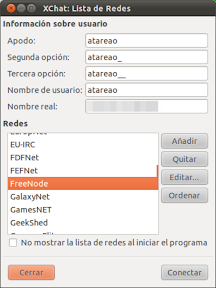
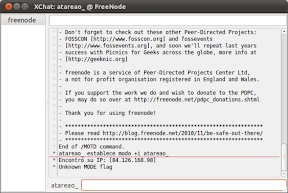
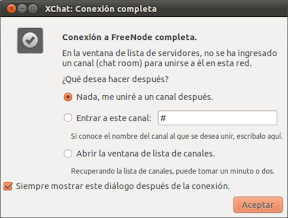
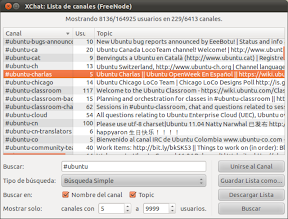
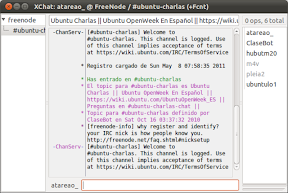
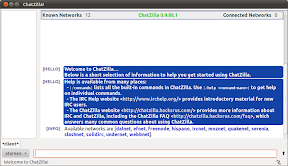
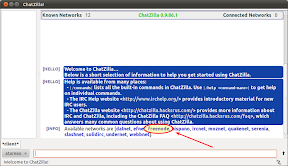
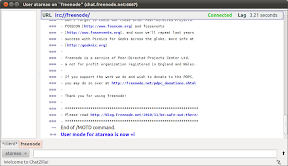
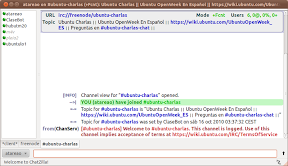
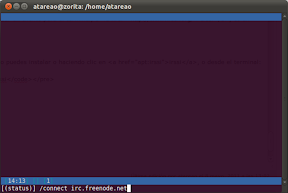
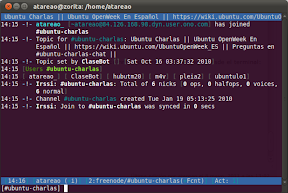
Muchas gracias por la información, trataré de acceder si tengo tiempo esta semana XD
Disculpa que aplicación usas para tomar las capturas de pantalla?
Shutter. Es la que mas me gusta.